Kaip naudoti „Bing“ klaviatūroje „SwiftKey“ programoje „Android“ ir „iOS“ – „TechCult“.
Įvairios / / June 05, 2023
Ieškant informacijos internete dažnai reikia naršyti įvairiose programose ir paieškos sistemose, o tai gali užtrukti daug laiko. Tačiau „SwiftKey“ pristatė patogų sprendimą, integruodamas „Bing“ pokalbių robotą tiesiai į savo klaviatūros programą. Ši integracija leidžia vartotojams ieškoti žiniatinklyje, gauti atsakymus į savo užklausas ir dalyvauti pokalbiuose su pokalbių robotu, neišeinant iš klaviatūros programos. Šiame straipsnyje pateiksime išsamų vadovą, kaip naudoti „Bing“ „Keyboard SwiftKey“ programoje tiek „Android“, tiek „iOS“ platformose.

Turinys
Kaip naudoti „Bing“ klaviatūros „SwiftKey“ programoje „Android“ ir „iOS“.
„SwiftKey“ yra populiari klaviatūros programa, siūlanti daugybę funkcijų, skirtų pagerinti spausdinimo patirtį. Integravus Bing, jis tapo dar efektyvesniu ir laiką taupančiu įrankiu. Sužinokite daugiau apie tai žemiau.
1 būdas: „Android“.
Norėdami naudoti „Bing“ „Android“ skirtoje „SwiftKey“ klaviatūroje, atlikite šiuos veiksmus:
1. Diegti Microsoft SwiftKey iš Google Play parduotuvė.
2. Atidarykite „SwiftKey“. norėdami nustatyti klaviatūrą „Android“ telefone. Tada vykdykite ekrane pateikiamas instrukcijas.
3. Sąrankos metu jūsų bus paprašyta prisijunkite prie savo „Microsoft“ paskyros, bet galite tai praleisti bakstelėdami Ne dabar.
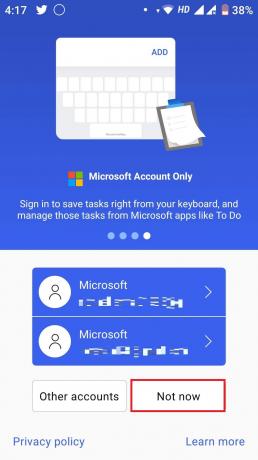
4. Atidarykite klaviatūrą ir bakstelėkite Bing piktograma kairėje pusėje.

5. Tada galite įveskite savo užklausą ir paspaustirodyklė dešinėje pusėje, kad gautumėte atsakymą iš „Bing AI“ pokalbių roboto.
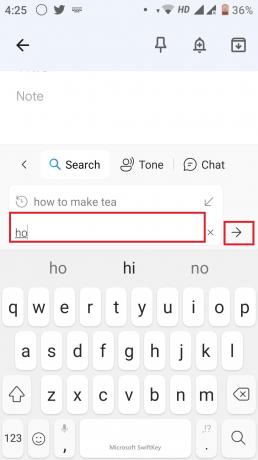
Taip pat skaitykite:Kaip naudoti „Microsoft Bing AI“ pokalbius bet kurioje žiniatinklio naršyklėje
2 būdas: „iOS“.
Norėdami naudoti „Bing AI SwiftKey“ klaviatūrą „iPhone“, atlikite toliau nurodytus veiksmus.
1. Atsisiųskite Microsoft SwiftKey programa iš Programėlių parduotuvė.
2. Programėlė paprašys prisijungti. Galite prisijungti naudodami savo Microsoft, Google, Facebook ir Apple ID. Jei nenorite prisijungti dabar, bakstelėkite Ne dabar.
3. Atsidarys qwerty klaviatūra. Čia bakstelėkite ir palaikykite Globe raktas.
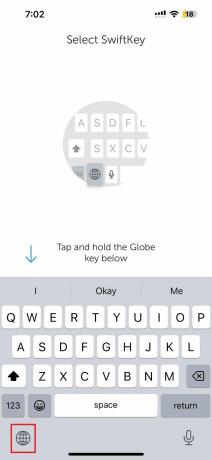
4. Įgalinti SwiftKey klaviatūrą atlikdami nurodytus veiksmus ekrane.
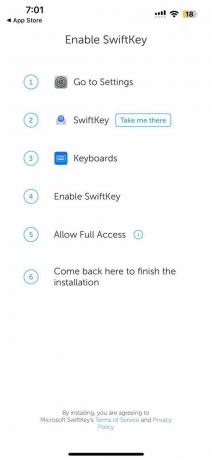
5. Atidarykite „SwiftKey“ programą ir bakstelėkite Kitas.
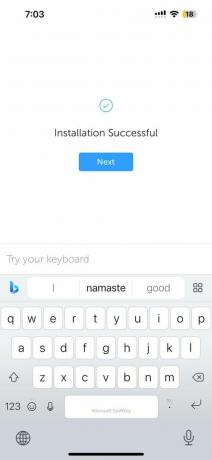
6. Atlikę visus šiuos veiksmus uždarykite „SwiftKey“ programą. Dabar atidarykite bet kurią kitą programą, pvz., „Notes“ savo telefone. Čia bakstelėkite Bing piktograma užrašų knygelėje.
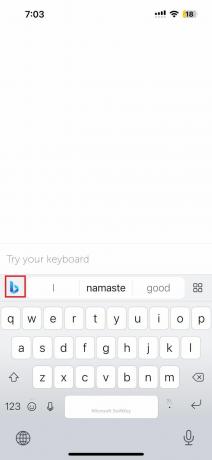
7. Dabar užrašykite visas užklausas, kurias galite turėti paieškos laukelį ir bakstelėkite rodyklės piktograma.
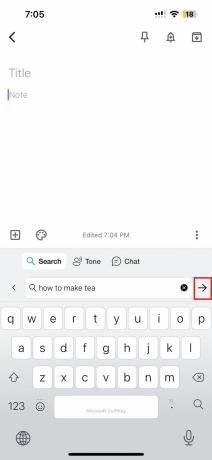
Visi interneto rezultatai bus rodomi su aiškiu turiniu ir „Bing AI SwiftKey“ veiksmais „iPhone“.
Taip pat skaitykite:Kaip pakeisti numatytąją klaviatūrą „Android“ telefone
Integracija iš „Bing“ pokalbių robotas „SwiftKey“ klaviatūros programoje, skirtoje „Android“ ir „iOS“. leidžia lengvai pasiekti žiniatinklį, gauti atsakymus į klausimus ir kalbėtis neišeinant iš klaviatūros programos. Tikimės, kad mūsų straipsnis išsamiai paaiškino tą patį. Jei turite daugiau abejonių, nedvejodami palikite jas toliau pateiktame komentarų skyriuje.
Henris yra patyręs technologijų rašytojas, kurio aistra sudėtingas technologijų temas padaryti prieinamas kasdieniams skaitytojams. Daugiau nei dešimtmetį patirties technologijų pramonėje Henry tapo patikimu informacijos šaltiniu savo skaitytojams.


